Cet article a été rédigé avec la collaboration de nos éditeurs(trices) et chercheurs(euses) qualifiés(es) pour garantir l'exactitude et l'exhaustivité du contenu.
L'équipe de gestion du contenu de wikiHow examine soigneusement le travail de l'équipe éditoriale afin de s'assurer que chaque article est en conformité avec nos standards de haute qualité.
Il y a 7 références citées dans cet article, elles se trouvent au bas de la page.
Cet article a été consulté 27 369 fois.
Avez-vous déjà souhaité discuter avec plus d’une personne à la fois au téléphone ? Les conférences à trois et les téléconférences rendent cela possible. Les utilisateurs de portables iPhone et Android peuvent contacter jusqu’à cinq personnes à la fois !
Étapes
Méthode 1
Méthode 1 sur 3:Faire une conférence à trois avec un iPhone
-
1Appuyez sur l’icône Téléphone en vert [1] .
-
2Contactez un correspondant. Vous pouvez le faire de trois façons différentes.
- Cliquez sur Contacts. Saisissez le nom de la personne que vous voulez appeler. Cliquez sur le bouton Téléphone situé à droite du numéro pour lancer l'appel.
- Cliquez sur Favoris ensuite sur le nom du correspondant pour lancer l'appel.
- Appuyez sur Clavier et entrez manuellement le numéro de téléphone.
-
3Parlez à votre correspondant. Faites-lui savoir que vous êtes sur le point de le mettre en conférence.
-
4Appuyez sur Ajouter appel. Cette icône se présente sous la forme d’un grand + et se trouve dans l’angle inférieur gauche des deux lignes d’icônes [2] .
-
5Passez le deuxième appel. Vous pouvez le faire à partir de vos contacts, vos favoris, et de votre clavier. Une fois la communication établie avec votre interlocuteur, le premier correspondant est systématiquement mis en attente.
-
6Conversez avec votre correspondant. Dites-lui que vous êtes sur le point de le mettre en conférence.
-
7Cliquez sur Fusionner les appels. Cela mettra en conférence les deux appels téléphoniques émis individuellement. L’option Fusionner les appels se situe dans l’angle inférieur gauche de deux lignes d’icônes. Elle remplace temporairement la fonction « ajouter appel ».
-
8Répétez trois fois le procédé. Vous pourrez ajouter une troisième, une quatrième et même une cinquième personne à votre conversation téléphonique.
- Le nombre de personnes autorisées par conférence varie d’un télécommunicateur à un autre [3] .
-
9Ajoutez un appel entrant. Il est possible de fusionner un appel existant ou une téléconférence à un appel entrant. Voici comment procéder pour le faire.
- Cliquez sur Mettre en attente et répondre. Cela coupera la conversation qui est en cours et la mettra en attente.
- Cliquez sur Fusionner les appels pour rajouter l'appel entrant à la conférence [4] .
-
10Discutez avec un correspondant en privé. Vous pourriez vouloir discuter en privé avec un correspondant au cours d'une conférence téléphonique. Voici comment procéder pour le faire.
- Cliquez sur > se trouvant vers le haut de l'écran.
- Cliquez sur le bouton Privé vert se trouvant à droite du nom de la personne. Cela mettra en attente tous les autres appels.
- Cliquez sur Fusionner les appels pour revenir à la conférence [5] .
-
11Mettez fin à un appel.
- Cliquez sur > se trouvant vers le haut de l'écran.
- Cliquez sur l’icône Téléphone rouge située à gauche du nom de la personne.
- Cliquez sur la touche Fin. Cela mettra fin à la communication avec cette personne tandis que les autres appels seront maintenus [6] .
-
12Appuyez sur la touche Fin d'appel. Cela mettra fin à la conférence [7] .Publicité
Méthode 2
Méthode 2 sur 3:Faire une conférence à trois avec un portable Android
-
1Cliquez sur l’icôneTéléphone [8] .
-
2Appelez votre premier correspondant. Vous pourriez accéder au contact en allant dans la fonction « Contacts » ou « Favoris » du téléphone. Vous pouvez autrement entrer le numéro à l’aide du clavier [9] .
-
3Discutez avec votre premier correspondant. Dites-lui que vous êtes sur le point de le mettre en conférence.
-
4Cliquez sur Ajouter un appel. Cela vous permettra d’accéder à vos contacts, favoris, et au clavier. Cette icône pourrait apparaitre de deux manières : sous la forme d’une personne et d'un « + » ou sous celle d’un grand « + » et du mot « Ajouter [10] ».
-
5Ajoutez le deuxième appel. Choisissez un autre correspondant à partir de la liste de vos contacts ou des favoris. Vous pouvez autrement entrer le numéro avec le clavier. Une fois le deuxième appel émis, votre premier appel est systématiquement mis en attente [11] .
-
6Discutez avec votre deuxième correspondant. Dites-lui que vous comptez le mettre en conférence.
-
7Cliquez sur Fusion ou Fusionner les appels. Aussi bien le premier que le deuxième appel fusionneront pour ne former qu’un appel [12] .
-
8Ajoutez jusqu’à trois personnes. En suivant le même processus, vous pouvez ajouter trois autres personnes à l’appel [13] .
-
9Cliquez sur Gérer. Cliquez sur cette touche pour mettre en sourdine ou déconnecter les appelants. Cette fonction n'existe pas sur tous les Android [14] .
-
10Cliquez sur l’icône rouge de Fin d’appel pour terminer la conférence.
- Les autres participants pourront quitter la conférence à tout moment. Puisqu’ils ne sont pas à l’origine de l’appel, leur retrait ne mettra pas fin à l’appel [15] .
Publicité
Méthode 3
Méthode 3 sur 3:Faire une conférence à trois avec un téléphone portable et fixe
-
1Appelez votre premier correspondant.
-
2Discutez avec lui. Dites-lui que vous êtes sur le point de le mettre en conférence.
-
3Appuyez long sur le bouton FLASH. Appuyer sur ce bouton permet de mettre en attente le premier correspondant. Il est aussi appelé bouton de prise de ligne, de Liaison ou Rappel. Votre téléphone pourrait ne pas disposer d’un bouton « FLASH » visible. Si vous n’arrivez pas à retrouver ce bouton, testez l'une des options suivantes.
- Cliquez sur la touche Téléphone de votre téléphone portable ou sans fil [16] .
- Cliquez rapidement sur le bouton recevoir/déconnecter.
-
4Patientez un moment. Patientez jusqu’à entendre trois tonalités brèves suivies d'une sonnerie de retour d’appel [17] .
-
5Appelez le second correspondant.
- Si l’icône se trouvant sur votre touche d’appel est doublée comme celui du bouton Flash, appuyez une fois encore sur la touche d’appel [18] .
-
6Discutez avec votre correspondant. Dites-lui qu’il est sur le point d’entrer en conférence.
- S’il ne décroche pas, cliquez deux fois sur le bouton FLASH de votre téléphone. Cela mettra fin au deuxième appel et vous permettra de revenir à la première conversation [19] .
- Si vous tombez sur la messagerie vocale, appuyez trois fois sur *. Cela mettra fin au deuxième appel et vous ramènera au premier.
-
7Appuyez sur la touche FLASH pour fusionner les appels.
-
8Raccrochez pour mettre fin à la conférence.
- À tout moment, l’une des deux personnes que vous avez contactées pourrait raccrocher. Vous resterez alors en ligne avec l'autre personne.
- Pour vous déconnecter de votre deuxième correspondant, cliquez sur la touche « flash » de votre appareil. Vous resterez en ligne avec celui que vous avez appelé en premier [20] .
Publicité
Conseils
- Le processus pourrait varier selon le type de portable que vous utilisez.
Avertissements
- Vous paierez pour les téléconférences le même montant que vous aviez l’habitude de dépenser pour les appels nationaux et internationaux.
- Vous pourriez payer des taxes si vous faites une conférence à trois sur une ligne fixe surtout lorsque vous n’avez pas souscrit à un forfait comprenant plusieurs services téléphoniques, dont celui de la conférence à trois. Consultez la compagnie de téléphone de votre localité.
- Si c’est vous qui êtes à l’origine de la conférence, sachez que c’est vous qui devrez payer les frais afférents à chaque appel. Si l’un de vos appelants ajoutait une autre personne à la conférence, il payera les frais de cette dernière.
Références
- ↑ http://www.iphonefaq.org/archives/97919
- ↑ http://www.iphonefaq.org/archives/97919
- ↑ http://www.iphonefaq.org/archives/97919
- ↑ http://www.iphonefaq.org/archives/97919
- ↑ http://www.iphonefaq.org/archives/97919
- ↑ https://www.youtube.com/watch?v=su2x_ODdByM
- ↑ https://www.youtube.com/watch?v=su2x_ODdByM
- ↑ https://www.youtube.com/watch?v=XcVBZkA2kI8
- ↑ https://www.youtube.com/watch?v=XcVBZkA2kI8
- ↑ https://www.youtube.com/watch?v=XcVBZkA2kI8
- ↑ https://www.youtube.com/watch?v=XcVBZkA2kI8
- ↑ https://www.youtube.com/watch?v=XcVBZkA2kI8
- ↑ https://www.youtube.com/watch?v=XcVBZkA2kI8
- ↑ http://www.dummies.com/how-to/content/how-to-make-a-conference-call-on-an-android-phone.html
- ↑ http://thedroidguy.com/2015/11/samsung-galaxy-s6-edge-plus-call-management-guide-block-calls-caller-groups-caller-id-call-forwarding-call-log-wi-fi-calling-1051786#Tutorial5
- ↑ http://www.verizonwireless.com/support/3-way-calling-faqs/
- ↑ https://www.verizon.com/support/residential/phone/homephone/calling+features/three-way+calling/questions+and+answers/96609.htm
- ↑ http://www.verizonwireless.com/support/3-way-calling-faqs/
- ↑ http://www.verizonwireless.com/support/3-way-calling-faqs/
- ↑ https://www.verizon.com/support/residential/phone/homephone/calling+features/three-way+calling/questions+and+answers/96609.htm
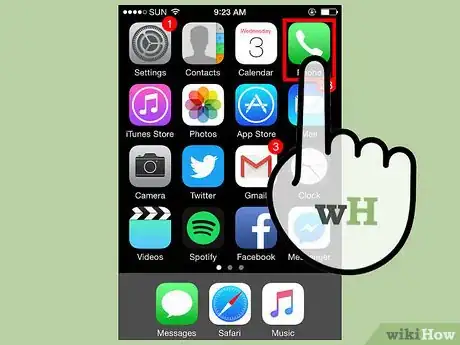
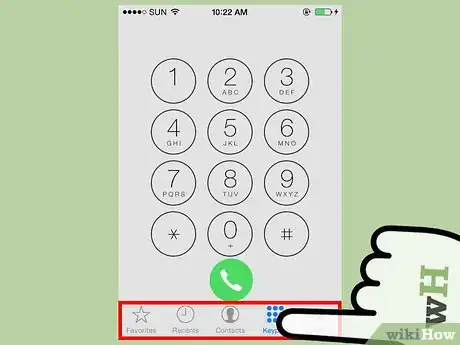
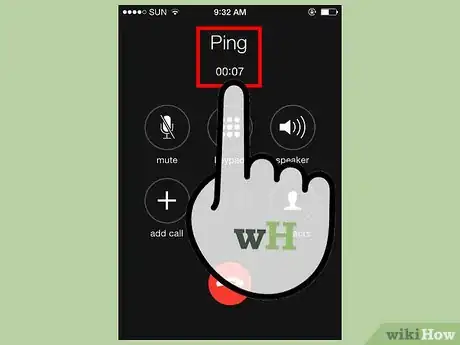
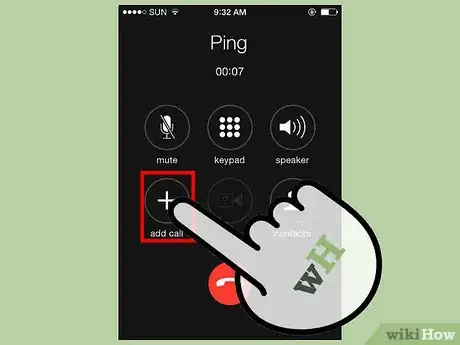

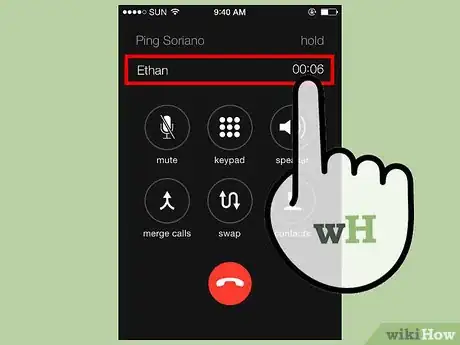

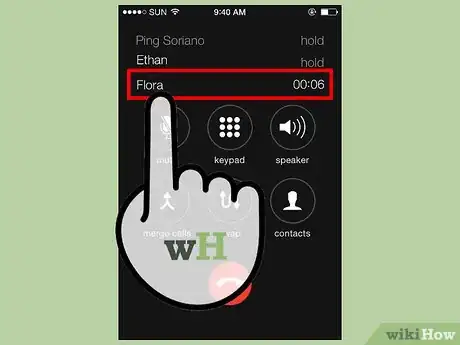
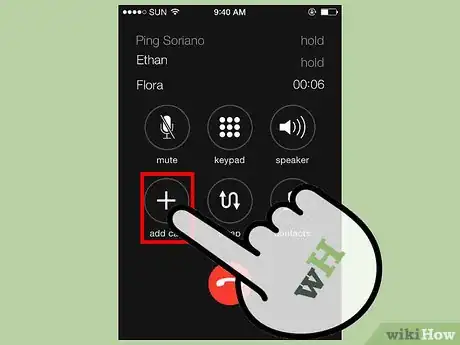
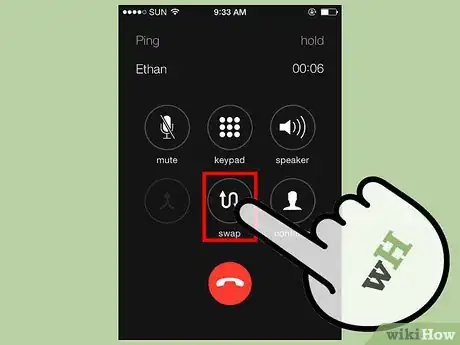
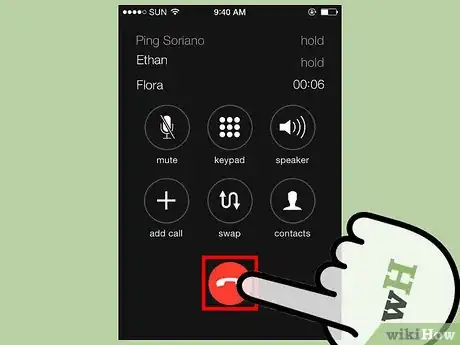
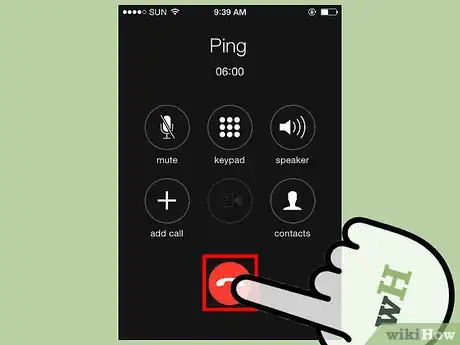
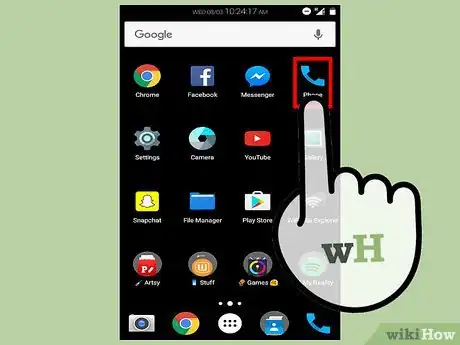
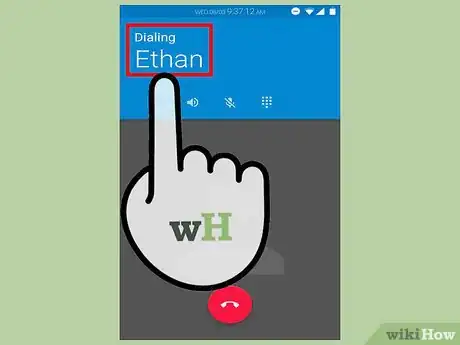
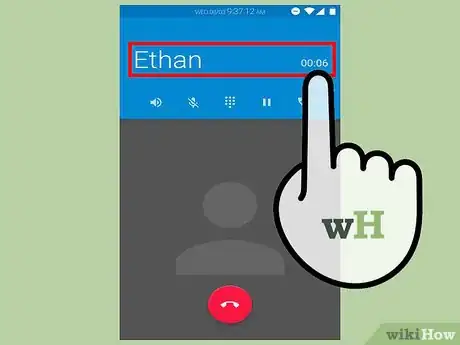
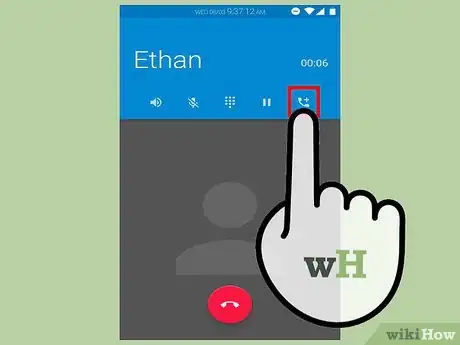
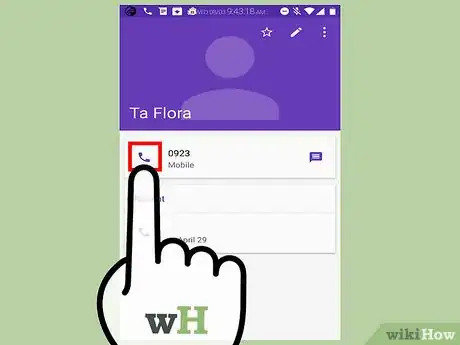


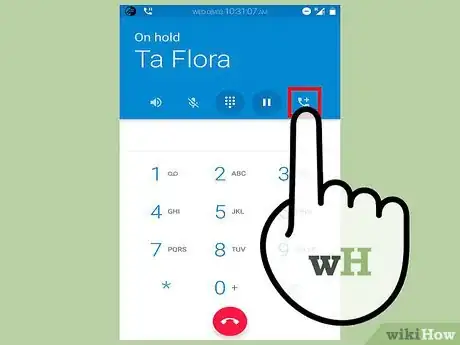
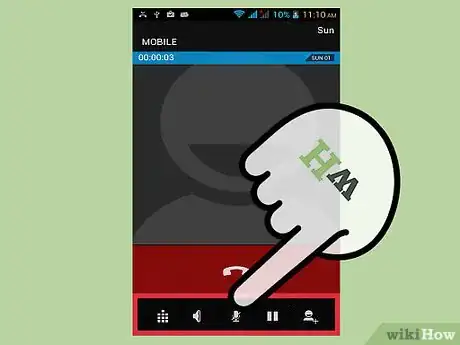
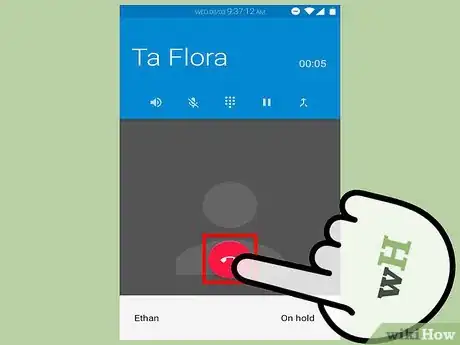

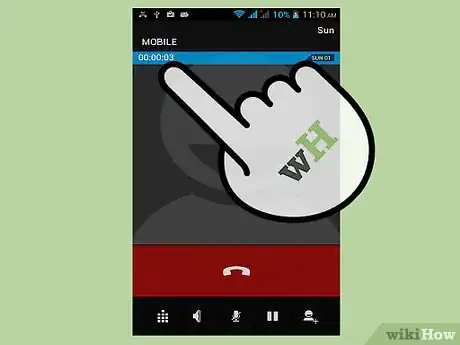



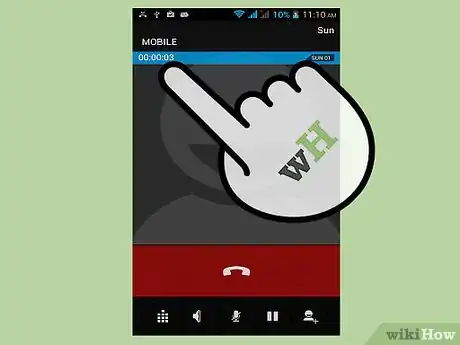

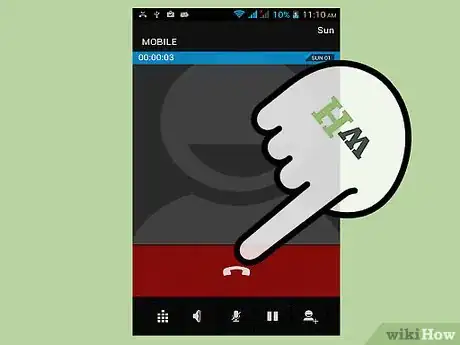

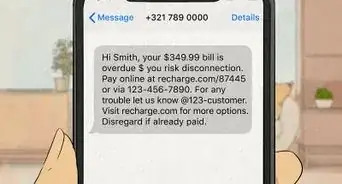
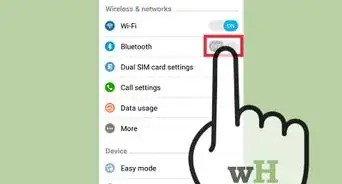


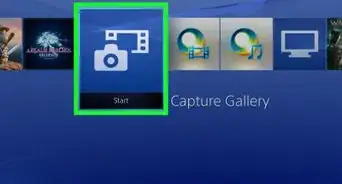

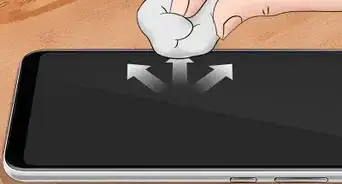
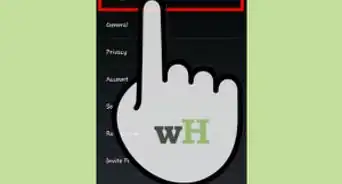

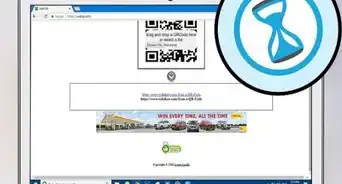


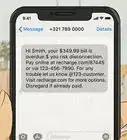
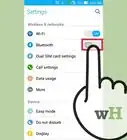


L'équipe de gestion du contenu de wikiHow examine soigneusement le travail de l'équipe éditoriale afin de s'assurer que chaque article est en conformité avec nos standards de haute qualité. Cet article a été consulté 27 369 fois.